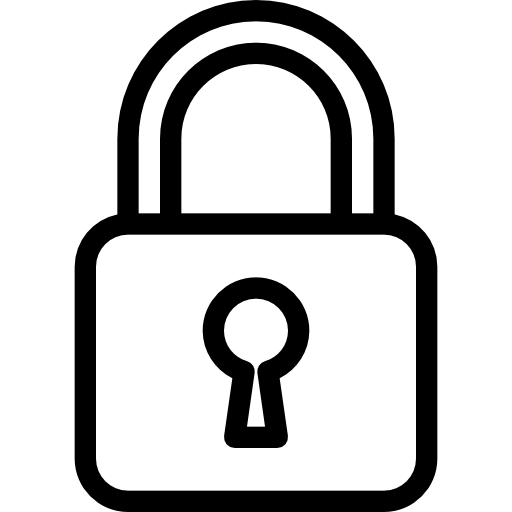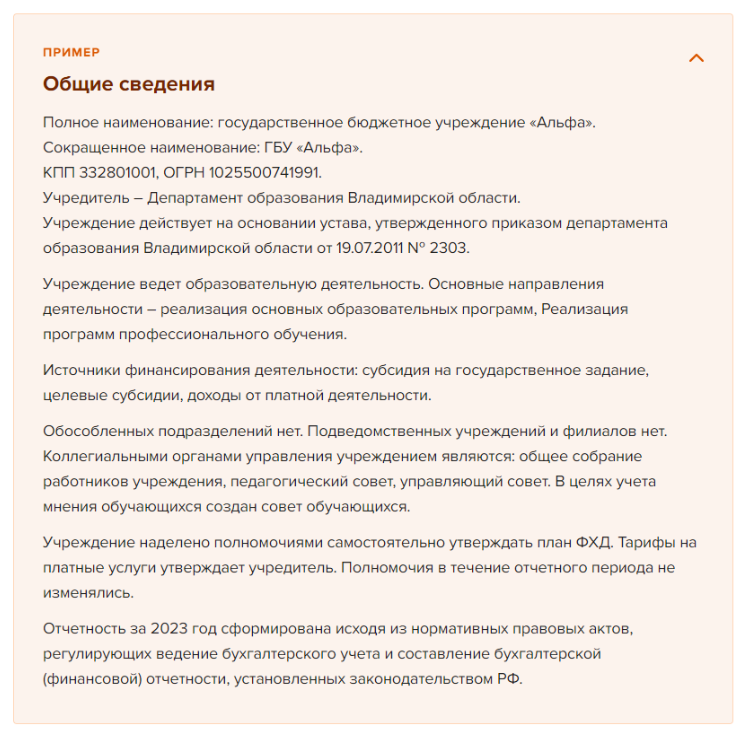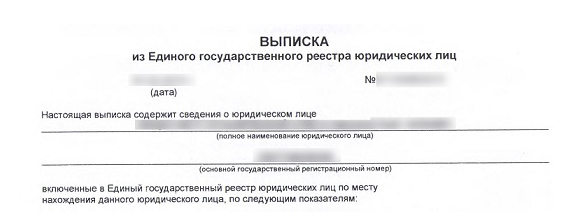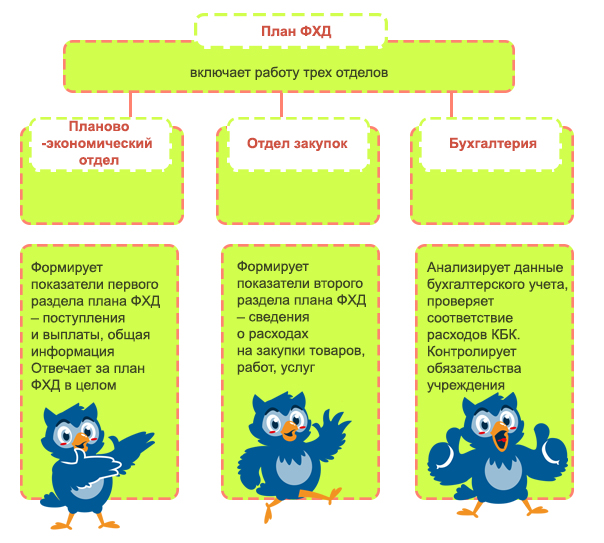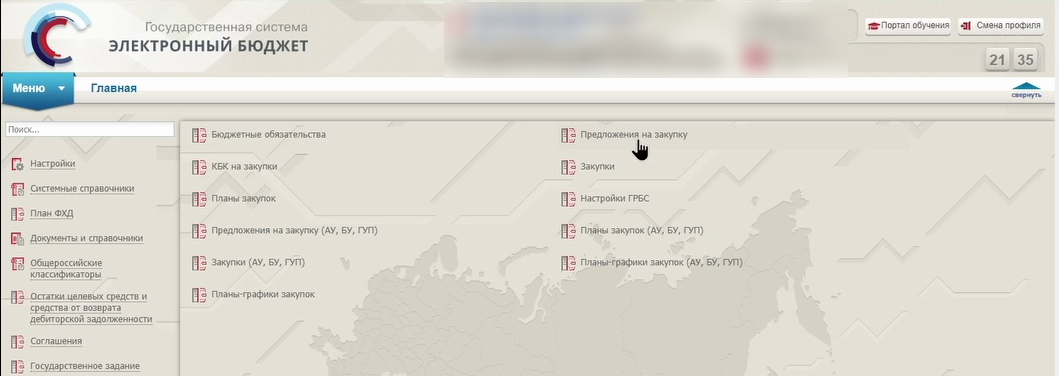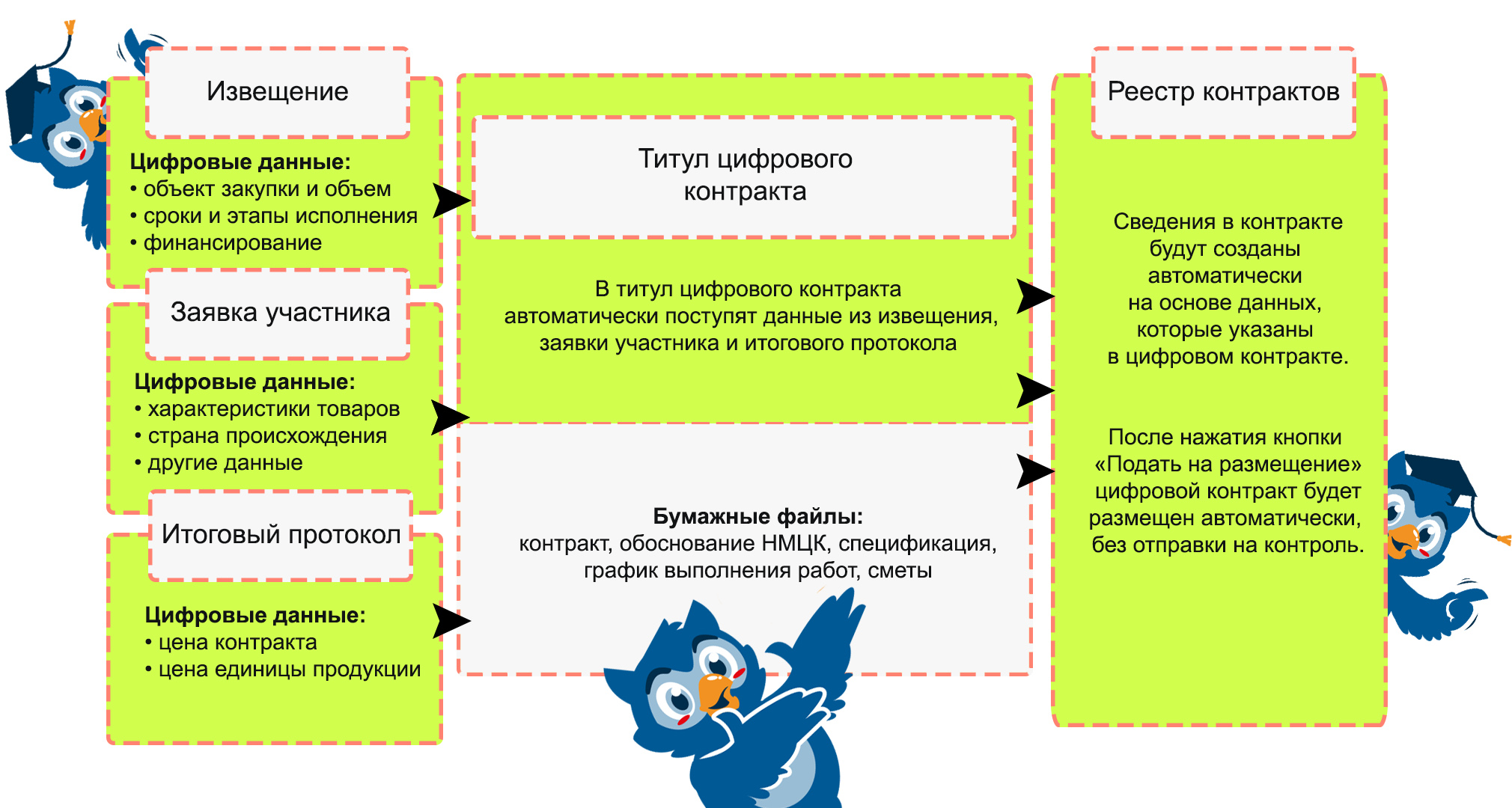Актион Цифровая Бухгалтерия подготовил для вас годовой план для отработки цифровых навыков
Ежемесячно вам будут доступны инструменты: онлайн-вебинары, онлайн-курсы Школы Главбуха госучреждения, важные статьи и рекомендации
в журнале «Учет в учреждении» и Системе Госфинансы.
Это все, поможет подготовиться к переменам и встретить их без трудностей и нервных срывов.
Это все, поможет подготовиться к переменам и встретить их без трудностей и нервных срывов.
Календарь цифрового взаимодействия с ведомствами и госорганами
В календаре вы узнате сроки уплаты налогов и взносов, когда сдавать отчеты по статистике, имущественным налогам, сборам и другим
платежам. В нем можно планировать важные дела и получать напоминания о них.
Цифровой календарь
ЯНВАРЬ
Сформировать отчетность по новым требованиям Минфина с пояснительной запиской под автоматизацию в ГИИС «Электронный бюджет»
Для чего это надо:
- сдать годовую отчетность без нарушений
- загрузить отчетность в Электронный бюджет
ФЕВРАЛЬ
Организовать обучение по новой электронной первичке и проверить бухпрограмму на их наличие
Для чего это надо:
- вести автоматизированный бухучет
- загружать первичку в Электронный бюджет
МАРТ
Прописать маршруты электронной первичной документации для ответственных сотрудников и МОЛ и разместить Отчет о результатах деятельности и об имуществе на сайте busgov.ru
Для чего это надо:
- распределить функционал по новым требованиям документооборта
- организация внутреннего контроля
- выполнить требование Казначейства: отчитаться за 2024 год по результатам и имуществу учреждения до 1 апреля
АПРЕЛЬ
Сформировать и скорректировать текущие электронные отчеты. Провести проверку всех электронных документов и исправить ошибки.
Для чего это надо:
- отчитаться по налогам и взносам
- отчитаться по статистике
- исключить ошибки и неактуальные формы
МАЙ
Отработать действия в ЕИС для бухгалтера
Для чего это надо:
- освоить новый функционал бухгалтеров при переходе на цифровые допсоглашения и первичку по приемке
- контролировать условия контрактов и их своевременную оплату
- проводить платежи в ЕИС
- оформлять первичные документы, в зависимости от вида закупки – в ЕИС или вне систем
ИЮНЬ
Провести сверку контрагентов по электронным ресурсам
Для чего это надо:
- сдача достоверной отчетности
- сверка и аналитика задолженности
ИЮЛЬ
Скорректировать и загрузить на bus.gov необходимую информацию
Для чего это надо:
- информирование населения и контролирующих органов о деятельности учреждений
- цифровые рейтинги учреждений
АВГУСТ
Спланировать расходы с помощью цифровых технологий
Для чего это надо:
- обоснование расходов на следующий год
- расчеты в таблицах Ексель и Р7 офис
- подготовка проекта плана ФХД и бюджетной сметы
СЕНТЯБРЬ
Оптимизировать электронное взаимодействие бухгалтерии и отдела госзакупок
Для чего это надо:
- электронная приемка ТРУ
- сверка дебиторки перед отчетностью за 9 месяцев
- своевременная оплата цифровых контрактов
ОКТЯБРЬ
Наладить цифровое взаимодействие с сотрудниками, централизованной бухгалтерией и контролирующими органами для проведения годовой инвентаризацией, освоить цифровые методы инвентаризации
Для чего это надо:
- быстрая бесконтактная инвентаризация имущества
- контроль электронной первички
- сбор данных по отделам
НОЯБРЬ
Освоить цифровые проводки для учета по новым стандартам
Для чего это надо:
- подготовка к формированию учетной политики и переходу на новые правила учета - 2026
ДЕКАБРЬ